Добавление начального и конечного состояний
1. Нажмите кнопку InitialState (Начальное состояние) панели инструментов.
2. Поместите это состояние на диаграмму.
3. Нажмите кнопкуFinalState (Конечное состояние)панели инструментов.
4.Поместите это состояние на диаграмму.
Добавление суперсостояния
1. Нажмите кнопку State (Состояние) панели инструментов.
2. Поместите это состояние на диаграмму.
Добавление оставшихся состояний
1. На панели инструментов нажмите кнопку State (Состояние).
2. Поместите состояние на диаграмму.
3. Назовите состояние Отменен.
4. На панели инструментов нажмите кнопку State(Состояние).
5. Поместите состояние на диаграмму.
6. Назовите состояние Выполнен.
7. На панели инструментов нажмите кнопку State(Состояние).
8. Поместите состояние на диаграмму внутрь суперсостояния.
9. Назовите состояние Инициализация.
10. На панели инструментов нажмите кнопку State (Состояние).
11. Поместите состояние на диаграмму внутрь суперсостояния.
12. Назовите состояние Выполнение заказа приостановлено.
Описание состояний
1. Дважды щелкните на состоянии Инициализация.
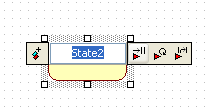
Рисунок 6 – Добавление списка внутренних действий
2. Выберите тип нового действия AddEntryAction.
3. Назовите его Сохранить дату заказа
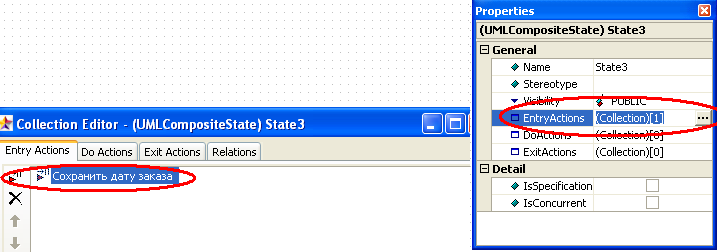
Рисунок 7 – Добавление действия EntryAction
4. Повторите этапы 1-3, добавив следующие действия:
- Собрать клиентскую информацию, DoAction
- Добавить к заказу новые графы, DoAction
5. Дважды щелкните на состоянии Отменен.
6. Повторите этапы 1 - 3, добавив действие Сохранить дату отмены, ExitAction
7. Дважды щелкните на состоянии Выполнен.
8. Повторите этапы 1 - 3, добавив действие Выписать счет, указать пункт DoAction.
Дата добавления: 2021-07-22; просмотров: 395;











